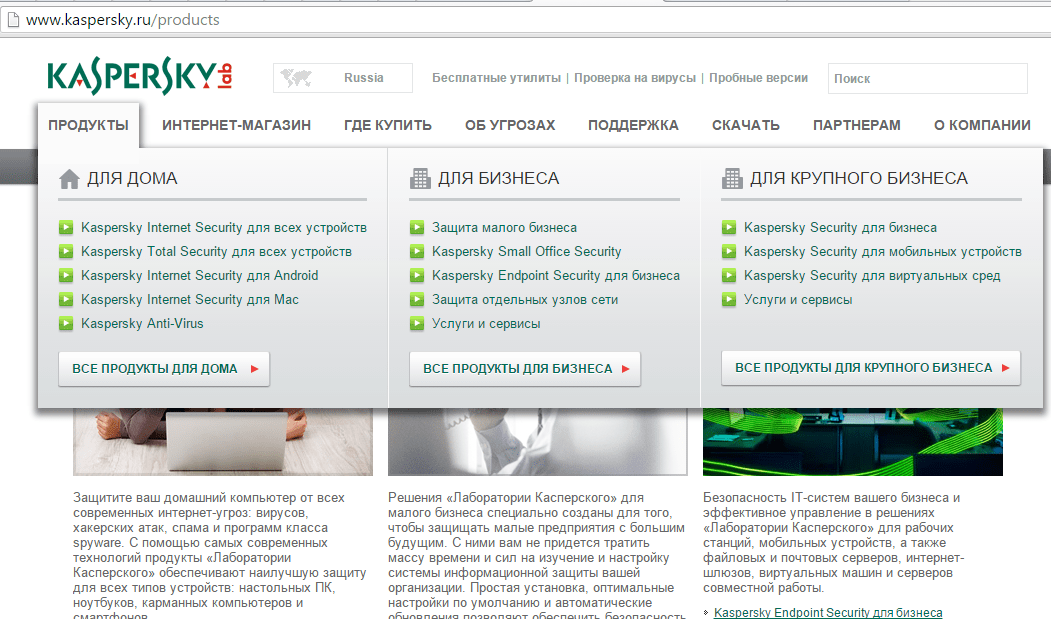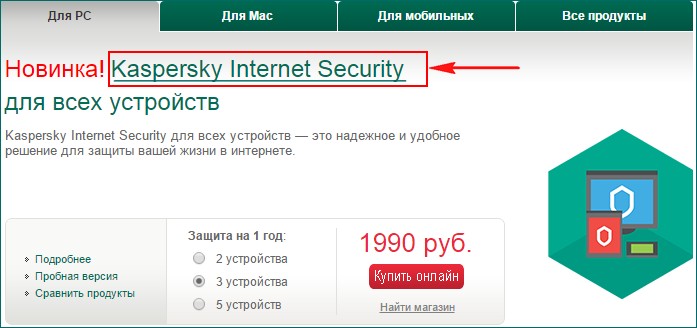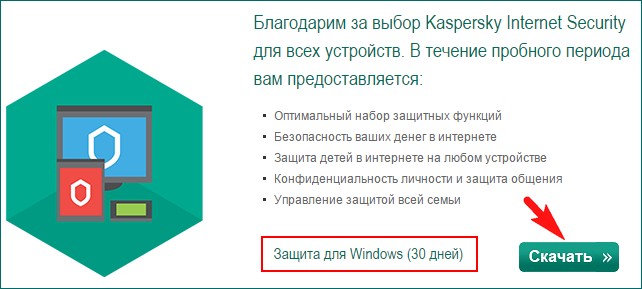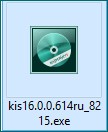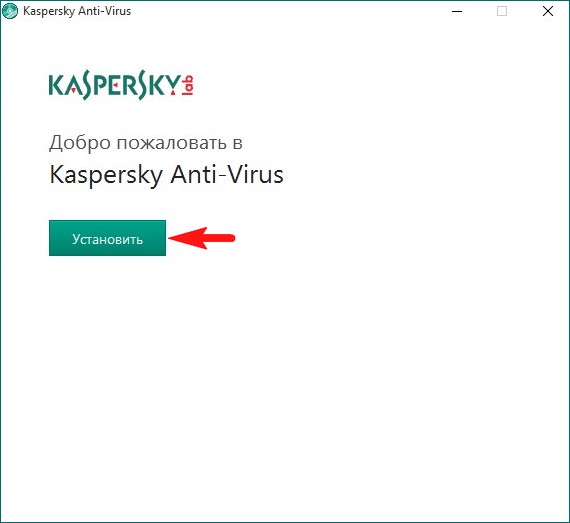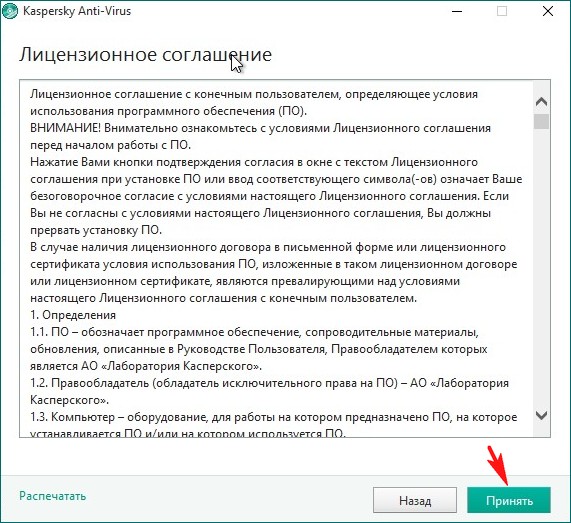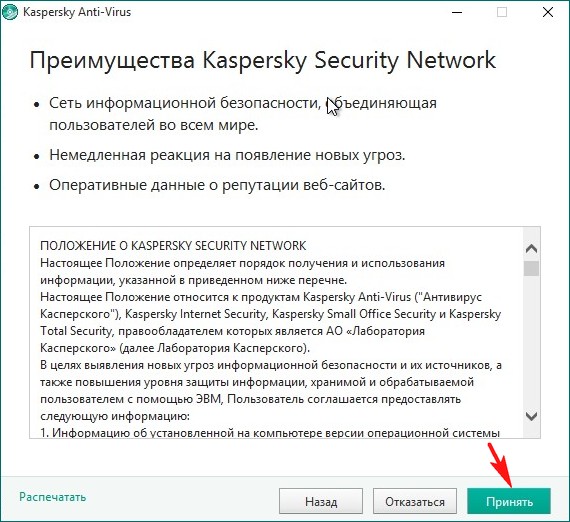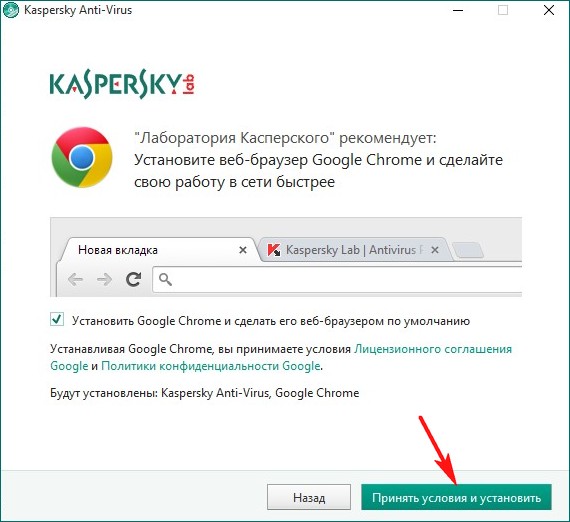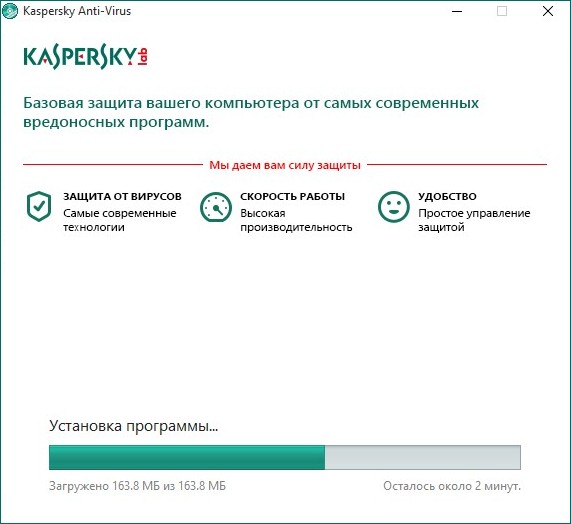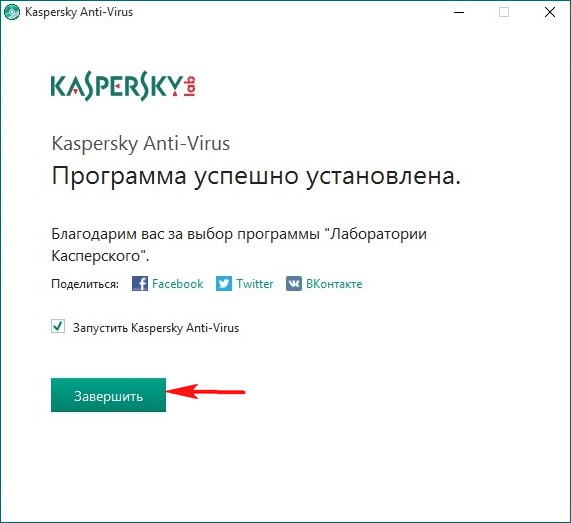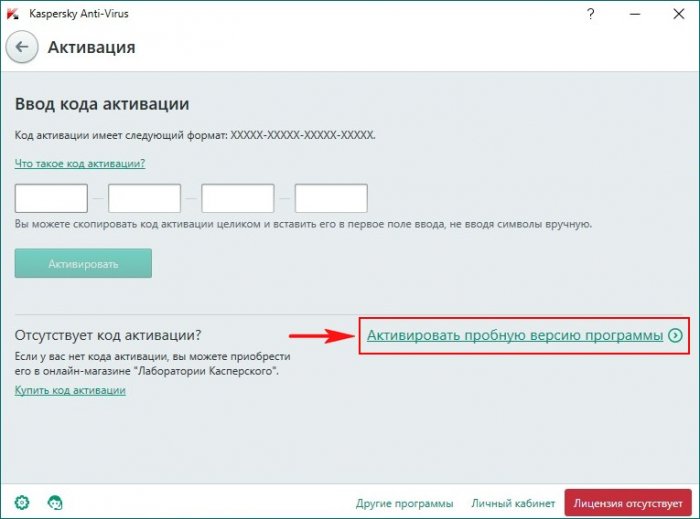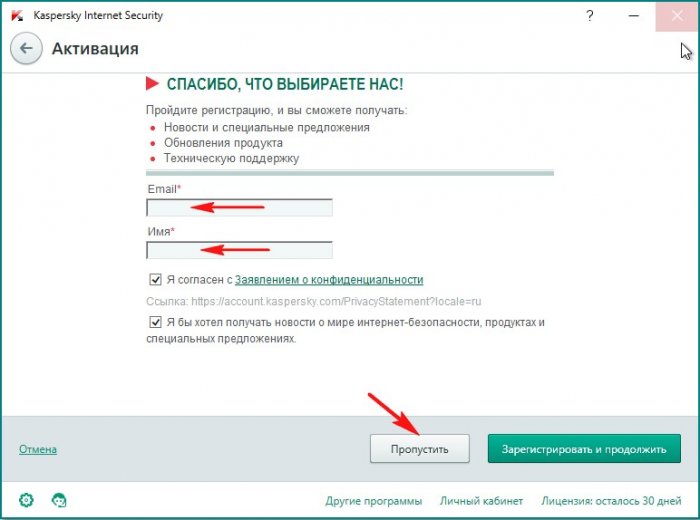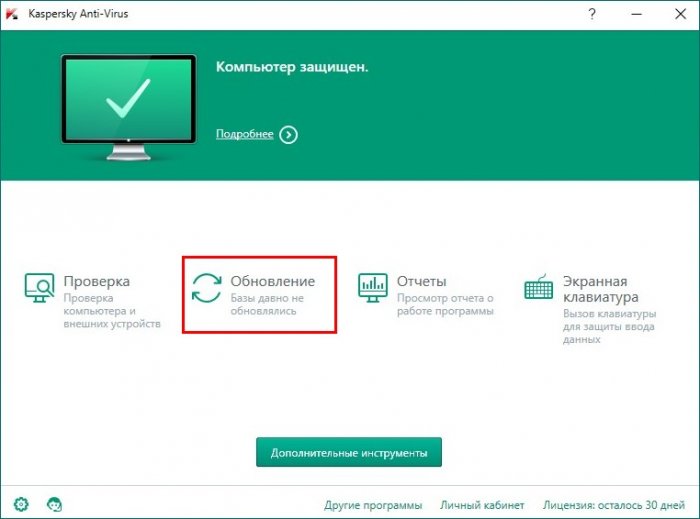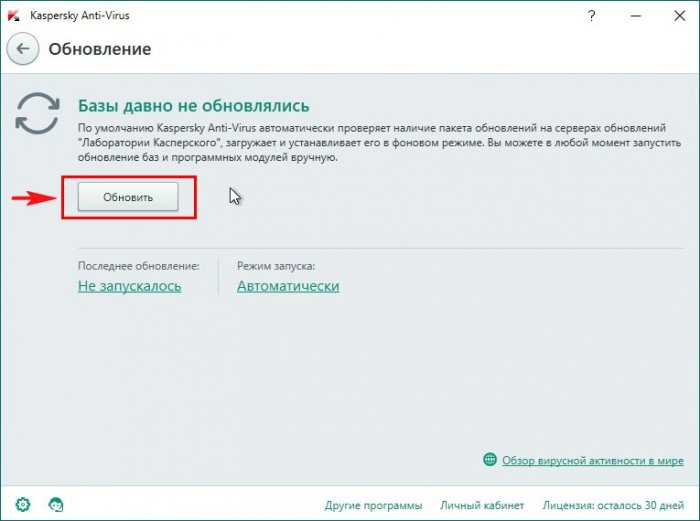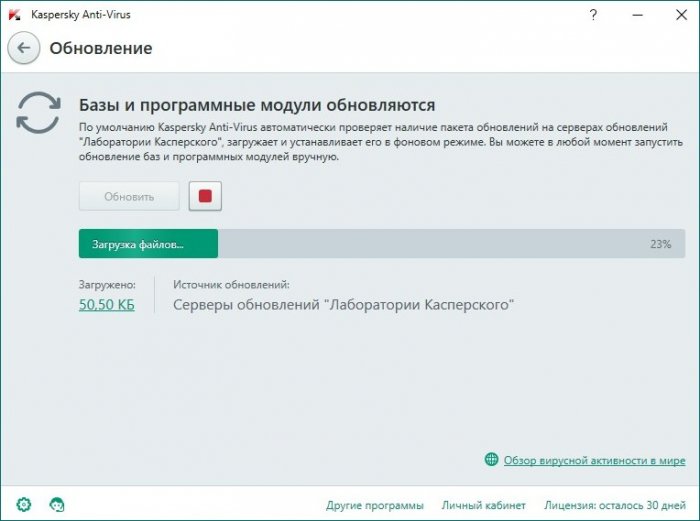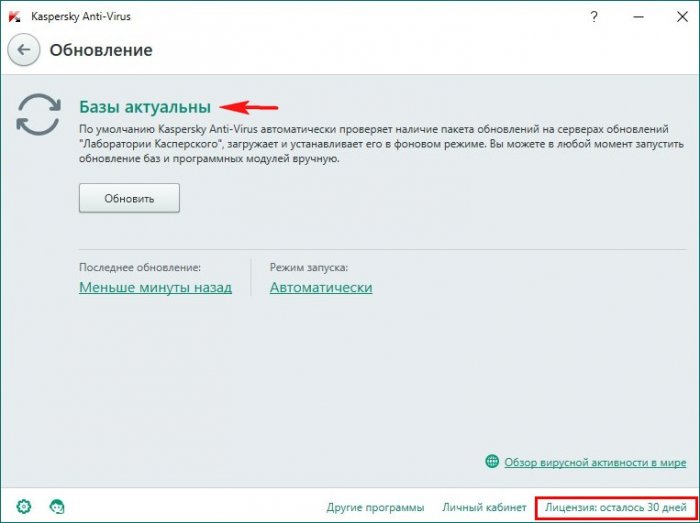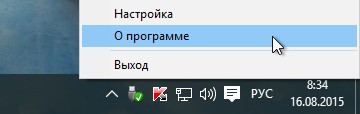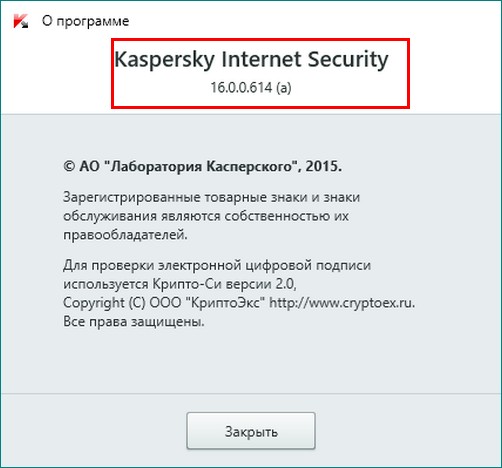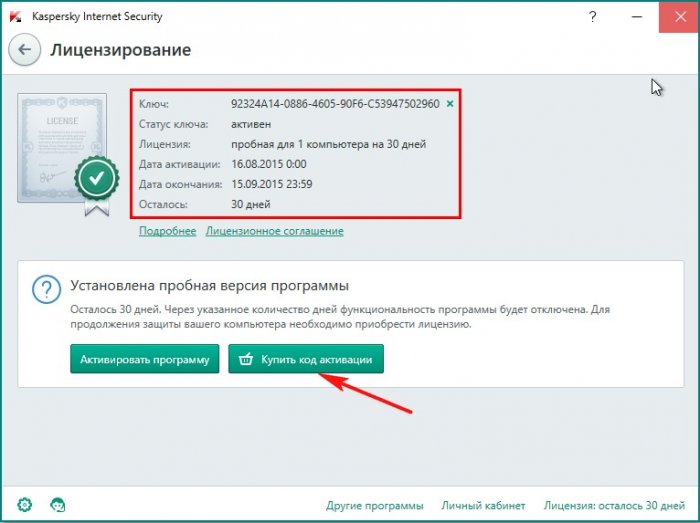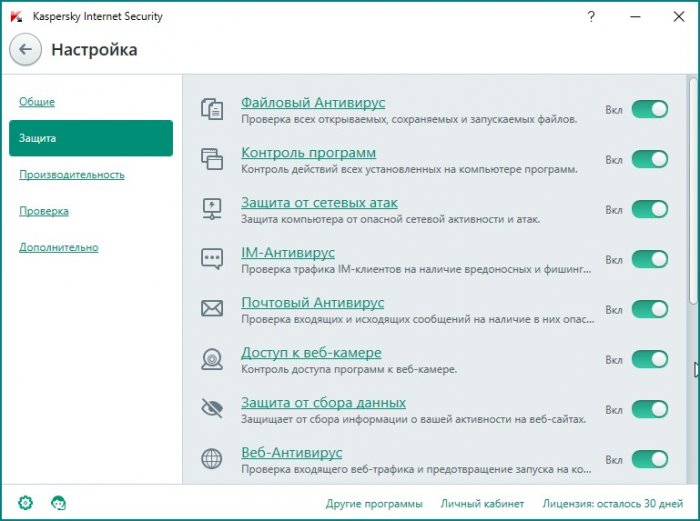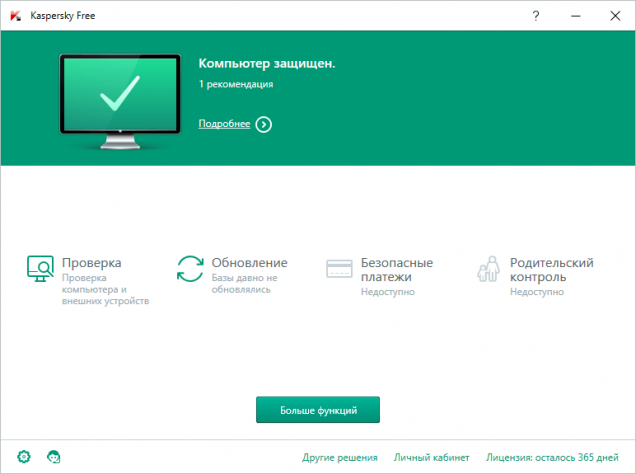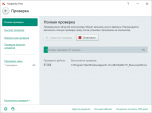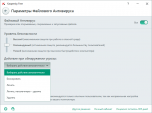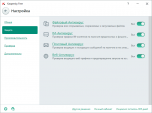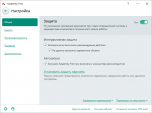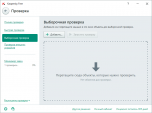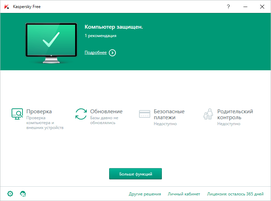Если у вас установлен Kaspersky Internet Security или Kaspersky Anti-Virus (версия 15.0.1.415 патч D, версия 15.0.1.415 патч С, версия 14.0.0.4651 патч J, версия 13.0.1.4190 патч M), Kaspersky CRYSTAL 3.0 (версия 15.0.1.415 патч H), после перехода на Windows 10 вы получите сообщение с предложением скачать и установить версию продукта, совместимого с Windows 10.
Нажмите на сообщение и в окне утилиты загрузки выберите Скачать и установить. Следуйте шагам мастера установки.
- Совместимая версия продукта установится на компьютер только при установленном обновлении KB3074683 для Windows 10.
- После перехода на Windows 10 на компьютере могут остаться файлы программы в папке %CommonProgramFiles%AV<Имя_установленного_продукта> (например, %CommonProgramFiles%AVKaspersky Internet Security).
- Браузер Microsoft Edge не поддерживает расширение Kaspersky Protection в программах «Лаборатории Касперского».
Содержание
- 1 Windows Defender
- 2 Брандмауэр
- 3 SmartScreen
- 4 Выбор средств защиты ПК
- 5 Антивирус Касперского
- 6 Полное удаление продуктов Касперского
- 7 Ошибка установки
- 8 Срочное лечение компьютера
- 9 Видео по теме
Пользователи персональных компьютеров, обновившие свою операционную систему (ОС) до Windows 10, стали также обладателями бесплатного антивирусного приложения корпорации Microsoft. Антивирус устанавливается вместе с 10 версией и носит название Windows Defender.
Windows Defender
Функции его заключаются в проверке открываемых файлов на наличие вирусов и устранении всевозможных программ, представляющих угрозу для полноценной работы устройства в реальном времени.
Windows Defender блокирует вредоносные объекты и переносит их в карантинную зону для последующего удаления. Обновление защитника происходит автоматически через Центр обновления Windows. При установке альтернативных антивирусных программ Windows Defender автоматически отключается.
При подключении к компьютеру какого-либо внешнего носителя целесообразно сначала проверить его, используя встроенный антивирус 10-ки. Делается это так:
- Кликнуть на «Пуск» и открыть «Параметры».
- Зайти в «Обновление и безопасность».
- Слева выбрать «Защитник Windows».
- Открыть вкладку «Домой», в параметрах проверки (в правой части окна) отметить «Особая» и нажать Проверить сейчас.
- Поставить галочку около папок, нуждающихся в сканировании, подтвердить, надавив OK (или Enter).
Брандмауэр
Последняя ОС от Майкрософт снабжена также Брандмауэром Windows, помогающим защитить устройство от вредоносных программ в локальной сети и Интернете. Убедиться, что она включена, можно так:
- нажать правой кнопкой мыши на значок «Пуск» (левый нижний угол);
- войти в панель управления;
- открыть папку «Брандмауэр Windows» и посмотреть на его состояние.
По умолчанию он включен. Изменять состояние (по желанию) можно во вкладке «Включение и отключение Брандмауэра Windows».
SmartScreen
Третьим инструментом для защиты Windows 10 выступает браузер Microsoft Edge – детище Майкрософт, загружаемое всем пользователям 10 версии автоматически. Он имеет особый фильтр SmartScreen, помогающий блокировать вредоносные загрузки и сайты.
Чтобы проверить работает ли вышеупомянутый фильтр, надо проделать следующий путь:
- Запустить Microsoft Edge, кликнув на соответствующий значок слева внизу (на панели задач);
- Нажать на многоточие в верхнем правом углу (прямо под крестиком);
- Открыть настройки;
- Нажать «Просмотреть дополнительные параметры»;
- Опуститься в самый низ. Последний параметр должен быть включен.
Выбор средств защиты ПК
Бытует мнение, что встроенная защита Windows работает несколько хуже сторонних антивирусных программ. Но основной плюс её в том, что во время функционирования потребляется минимальное количество ресурсов компьютера (память, процессор).
Доверить защиту своего устройства продуктам Microsoft готовы далеко не все владельцы ПК, многие желают использовать проверенный антивирус. Однако при обновлении ОС до версии 10 некоторые установленные ранее помощники по борьбе с вирусами исчезают из-за несовместимости с новой системой.
Если используемый до установки новой ОС, антивирус после перехода на Windows 10 вдруг исчез, следует установить его заново. Если же ОС блокирует установку антивирусов, то они не совместимы с данной версией системы. Сейчас большинство антивирусных программ совместимо с последней версией Windows. Корпорация Майкрософт считает надежными следующих поставщиков программ, обеспечивающих защиту ПК:
- 360 Total Security и Security Essential;
- VIRUSfighter Pro;
- Avast Free Antivirus, Internet Security, Premier;
- Emsisoft Anti-Malware 10;
- NANO Антивирус;
- G Data InternetSecurity, AntiVirus, TotalProtection;
- ESET NOD32 Антивирус, ESET NOD32 Smart Security, ESET NOD32 TITAN, ESET NOD32 Start Pack, ESET NOD32 Smart Security Family;
- Avira Free Antivirus, Avira Antivirus Pro;
- Chili Internet Security;
- Bitdefender Internet Security, Bitdefender Antivirus Plus 2016, Bitdefender Total Security 2016;
- Kaspersky Internet Security 2016, Антивирус Касперского 2016, Kaspersky Total Security 2016.
Антивирус Касперского
Выбрав, какой антивирус использовать для защиты ПК, остается правильно установить его. Среди антивирусных программ, устанавливаемых пользователями, наиболее распространены продукты, выпускаемые «Лабораторией Касперского». Для успешной установки любых антивирусных программ от Kaspersky нужно соблюдать определенный порядок действий.
- Необходимо в первую очередь удалить действующий антивирус (если таковой имеется). Сделать это обязательно, потому что сосуществование нескольких программ подобного типа может привести к многочисленным трудностям в будущем.
- Провести проверку на соответствие системных требований для Kaspersky.
- Подключить ПК, планшет или смартфон к сети Интернет.
- Скачать установочный файл выбранного программного обеспечения с официального сайта Лаборатории Касперского.
- Выполнить отключение всех функционирующих программ.
- Дважды кликнуть на скачанный файл.
- Нажать Установить.
- Принять лицензионное соглашение и положение об использовании Касперского.
- Дождаться окончания установки. Проверить отмечен ли галочкой пункт «Запустить Kaspersky» и надавить Завершить.
- Запустив антивирус, надо его активировать. Для активации платных программ Kaspersky необходимо ввести специальный код, состоящий из 20 знаков, или выбрать «Активировать пробную версию программы» В этом случае вам предоставят на 30 дней полноценно работающий антивирус бесплатно.
- Далее появится окно, сообщающее об успешной активации. Нажать Завершить.
Работа браузера Microsoft Edge антивирусами Касперского на данный момент не поддерживается.
Полное удаление продуктов Касперского
Если в результате обновления Windows до 10 версии пропал Kaspersky, то сначала надо удалить его полностью. Полностью это сделать возможно только с помощью специального ПО.
Удаление стандартными средствами Windows происходит не полностью по причине сложности данного антивирусного программного обеспечения.
Для выполнения удаления с сайта Касперского требуется скачать вспомогательную программу kavremover. Запустив её, ввести защитный код,
в окне лицензионного соглашения нажать «Я согласен», затем Удалить.
Дождаться окончания процесса, перезагрузить ПК. Возможно, утилита найдет несколько антивирусов. В этом случае после удаления каждого следует выполнить перезагрузку устройства. Далее скачать и установить антивирус (совместимый с последней версией Виндовс) вновь.
Ошибка установки
Когда при запуске Kaspersky появляется сообщение о повреждении установочных файлов,
следует найти и очистить папку C:ProgramDataKaspersky Lab Setup Files. После снова скачать один из продуктов Касперского 2016 года, установив по приведенной выше инструкции.
Срочное лечение компьютера
Иногда, когда вы видите, что ваш компьютер стал проявлять признаки заражения вирусами, вам необходимо действовать быстро и точно. В таком случае, у вас нет времени на поиск, покупку и установку антивируса.
Осуществить быструю проверку и лечение компьютера можно с помощью Kaspersky Virus Removal Tool. Это бесплатная утилита. Скачать её можно на сайте компании. Программа весьма эффективна для зараженных устройств. Только что скачанная, она не требует установки и обновления и сразу готова к работе.
При возникновении какой-нибудь серьезной проблемы следует обратиться в техническую поддержку Лаборатории Касперского.
Видео по теме
22.05.2017
Просмотров: 37548
Многие пользователи ПК, часто задаются вопросом, почему не устанавливается Касперский на Windows 10? Ответ можно получить на официальном сайте разработчиков антивируса. В новостной теме четко указано, какие версии программы совместимы с новой операционной системой. Однако, кроме знаний о подходящих версиях защитника, нужно еще и знать все тонкости правильной установки программы.
Содержание:
- Какие версии Касперского совместимы с Windows 10?
- Подготовительный этап перед установкой антивируса Касперского
- Инсталляция защитника на Windows 10
Читайте также: Как в антивирусе Касперского добавить файл, папку, игру и сайт в исключения?
Какие версии Касперского совместимы с Windows 10?
На сайте разработчика антивируса указаны версии, предназначены для Windows 10:
- Kaspersky Anti-Virus 2017;
- Kaspersky Internet Security 2017;
- Kaspersky Total Security 2017;
- Kaspersky Small Office Security 5.0.
При этом стоит учесть, что если на ПК инсталлирован Kaspersky Internet Security или Kaspersky Anti-Virus 15.0.1.415 с патчем D или версия 15.0.1.415 с патчем С, версия 14.0.0.4651 с патчем J, версия 13.0.1.4190 с патчем M, то после обновления до Windows 10 программа уведомит вас, что нужно скачать и установить совместимую с Windows 10 версию.
ВАЖНО! Совместимая версия продукта установится на компьютер только при установленном обновлении KB3074683 для Windows 10. В противном случае появится ошибка.
После инсталляции программы файлы будут помещены в директорию: «CommonProgramFiles%AVKaspersky Internet Security». Настроить программу можно будет под свои потребности.
Подготовительный этап перед установкой антивируса Касперского
Для того, чтобы корректно установить программу Kaspersky Endpoint Security 10 для Windows 10 для защиты ПК и файловых серверов, стоит изначально отключить встроенную защиту. В противном случае, брандмауэр может заблокировать инсталляцию Касперского. Для этого стоит выполнить следующее:
- Переходим в «Панель управления» и выбираем «Брандмауэр Windows».
- Откроется новое окно. В меню слева выбираем «Включение и отключение брандмауэра».
- Далее выставляем отметки «Отключить брандмауэр Windows».
- Возможно, придется отключить встроенный защитник Windows Defender. Для этого стоит перейти в «Параметры», «Обновление и безопасность», «Защитник Windows» и отключить все активные функции.
После отключения защиты системы, антивирус Kaspersky Endpoint Security 10 для Windows 10 можно устанавливать без опасения словить ошибку.
Инсталляция защитника на Windows 10
Для того, чтобы установить Kaspersky Endpoint Security 10 для Windows 10 или другой подходящий антивирус, стоит выполнить следующее:
- Подключаем ПК или ноутбук к сети Интернет.
- Скачиваем установочный файл программы.
- Запускаем скачанный exe.файл. Жмём «Установить». Запустится Мастер-установщик. Нужно принять лицензионное соглашение.
- На следующем этапе программа предложит установку дополнительного компонента Security Network. Жмём «Отказаться» или «Принять».
- Далее снимаем отметку или оставляем, если хотим инсталлировать браузер Google Chrome.
- Запустится установка программы. Установленный защитник на Виндовс 10 нужно будет активировать. Выбираем «Попробовать пробную версию».
- Потребуется ввести логин и имя для регистрации. После подтверждения письма, которое придет на e-mail, антивирус буде активирован.
ВАЖНО! Устанавливая антивирус, стоит отключить все программы, которые имеют выход в сеть или могут повлиять на процесс инсталляции.
В статье рассмотрим, как установить Касперский антивирус по коду активации (версии Total / Internet Security), либо выпуск с базовой защитой «Kaspersky Anti-Virus» с бесплатной пожизненной лицензией.
На блоге я не рассматриваю всякие «кряки», как взломать или активировать антивирусник и подобное. Показываю только легальные методы загрузки, активации и установки антивирусного продукта.
Если что-то не будет получаться, просто напишите мне комментарий с вопросом внизу страницы и я с радостью постараюсь помочь 😊
Важно! Перед установкой Kaspersky
Перед тем как установить, в первую очередь убедитесь, что на компьютере не установлено других антивирусов. Если есть, обязательно удалите их стандартными средствами системы и перезагрузите компьютер.
Обратите внимание, что для для успешной установки потребуется соединение с интернетом, поскольку сам установщик имеет размер до 5 мегабайт. Остальное загружается с сайта. Также интернет требуется для проверки кода активации.
Системные требования
— ОС Windows: от 7 (SP1) до 11 и более свежих.
— MacOS: 10.12 — 12.
— Телефоны Android не старее 8 и устройства с iOS (iPhone / iPad) от 15 версии.
— Требуется соединение с интернетом для активации и обновлений антивирусных баз с серверов разработчика Kaspersky.
— Не менее 3 гб. свободного места на диске компьютера / ноутбука.
— Не менее 2 гб. оперативной памяти.
— Процессор с частотой от 1 Ггц.
Как установить Касперский антивирус по коду активации на компьютер
Скачайте установочный пакет с официального сайта: kaspersky.ru. Ссылка ведет на загрузку платных версий, для запуска которых необходим код активации. Возможно вы приобретали программу на диске, тогда воспользуйтесь им для установки.
Если хотите установить бесплатную версию Kaspersky Security Cloud, загрузите ее отсюда: скачать ».
Любой выпуск Касперского устанавливается одинаково! Отличие только в активации лицензионного кода, что я продемонстрирую ниже. Потому что в бесплатном продукте ничего активировать не нужно.
Запустите скачанный установщик и нажмите «Продолжить» в первом окне.
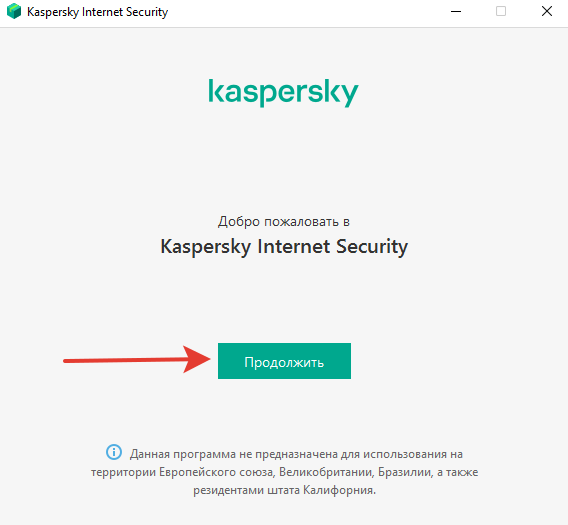
Если требуется, изучите лицензионное соглашение и кликните «Принять». Сам никогда не читаю в подобных программах 😊 Ничего здесь серьезного, во что нужно вникать, нету.
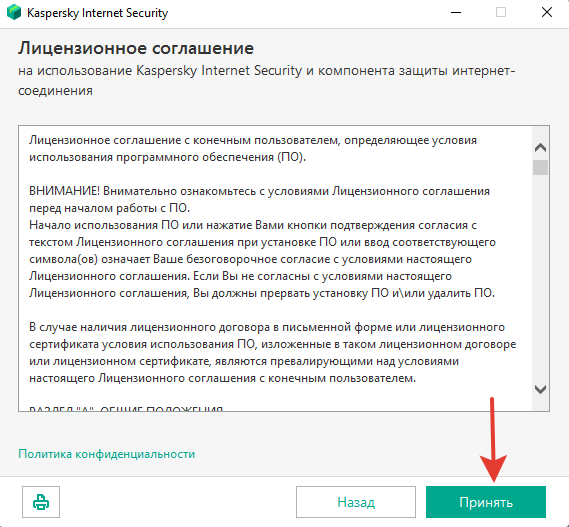
Аналогично примите положение о сети Касперского.

Жмем «Установить».
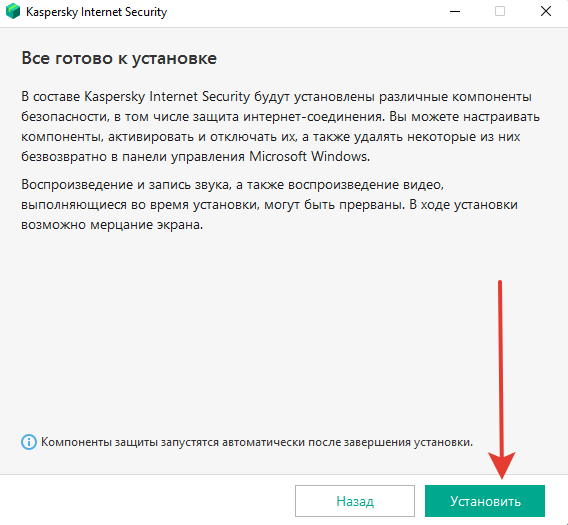
Программа начнет загружаться из интернета и устанавливаться. Размер чуть больше 200 мб.
После установки откроется окно «Рекомендуется». Нажмите «Применить» в конце. Если вам не нужно обучение продуктам Kaspersky, то можете предварительно снять галочку с опции «Посмотреть обзор возможностей программы».
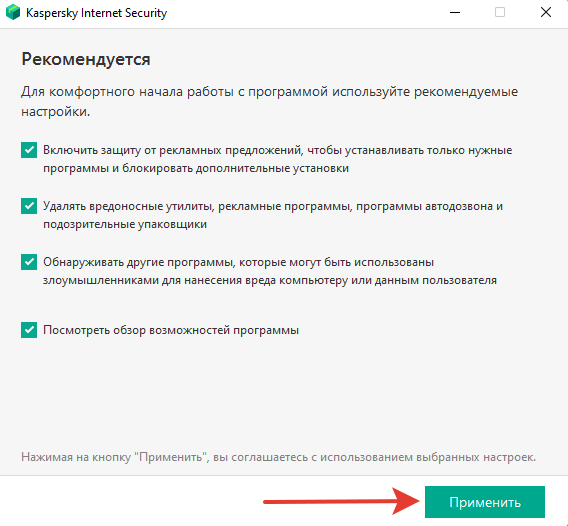
Нажмите «Готово» в последнем окне.
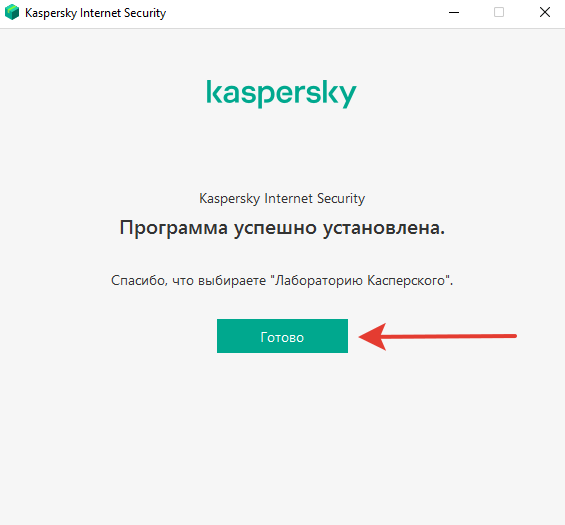
Антивирус автоматически запустится и предложит ввести код активации лицензии. Скопируйте код, вставьте в соответствующее поле и нажмите «Активировать». И на этом установку завершили…
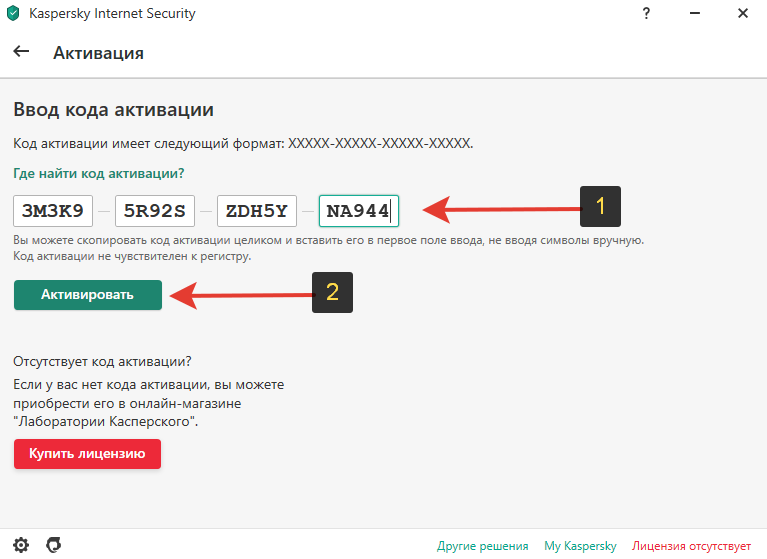
Причем, если введете код от другого выпуска, то программа сама предложит перейти на него. Например, устанавливаете Kaspersky Internet Security, а на этапе ввода лицензии указали ключ от Total Security. Программа предложит перейти на эту версию, сама выполнит необходимые действия и обновится.
Лицензионный код вы получаете на электронную почту при покупке Касперского в интернет-магазине. Либо ключ будет внутри коробки диска, если купили на физическом носителе. Также можно приобрести, нажав «купить лицензию» прямо в открытом окошке, где вводим ключ.
Вы можете активировать Kaspersky позже, закрыв окно. При этом защита будет работать, но не смогут обновляться базы вирусов и других угроз, что критически важно для обеспечения полной безопасности компьютера.
Как установить бесплатный антивирус Касперского на ноутбук / ПК с Windows 10 и 11
Покажу как установить на примере Windows 11, но процедура ничем не отличается даже на Windows 7.
У лаборатории Касперского есть полностью бесплатная версия продукта Kaspersky Security Cloud Free, установка которой проходит чуть по иному принципу, без активации кода.
Причем в этом варианте продукта встроена вся основная защита! То есть это полноценное антивирусное решение, где нет лишь дополнительных примочек, которые далеко не всем нужны. Например, защита паролей,
Начало аналогичное, но после завершения установочного процесса, защиту невозможно будет запустить пока не пройдете регистрацию. Введите email и нажмите стрелочку для продолжения.
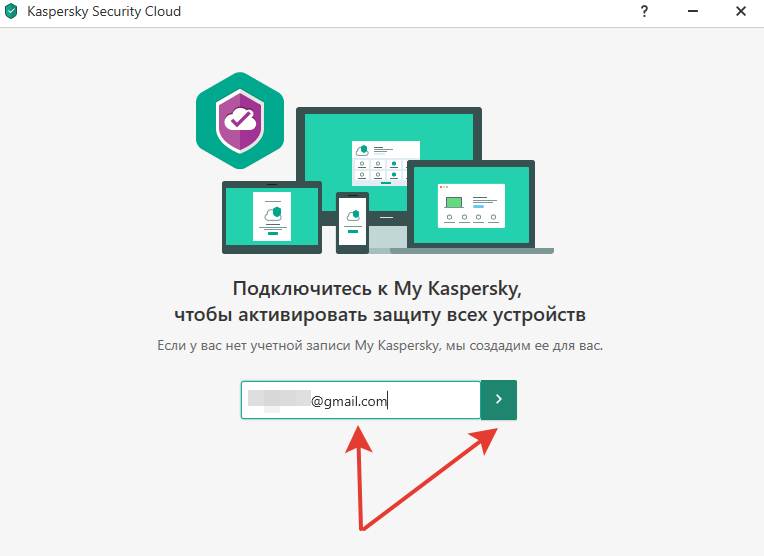
Если вы уже ранее создавали аккаунт в компании, на следующем этапе останется ввести от него пароль и щелкнуть «Войти». Если же регистрируетесь впервые, далее может потребоваться подтвердить регион, в котором проживаете (выберите из списка).
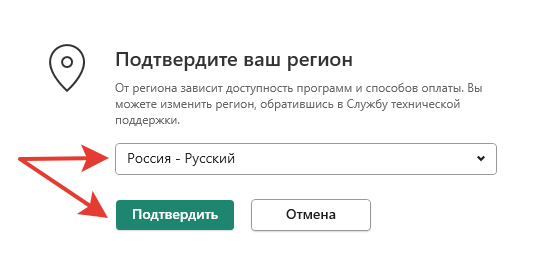
На следующем этапе:
- Рекомендую снять галку «Я соглашаюсь предоставить лаборатории Касперского адрес своей электронной почты для получения персональных маркетинговых предложений«.
- Придумываем пароль к создаваемой учетной записи Kaspersky, чтобы содержал не менее 8 символов, среди которых: не менее 1 цифры, специальный символ. Также пароль должен содержать не прописные и строчные буквы. Если пароль не будет соответствовать минимальным требованиям, кнопка «Создать» будет неактивной и установить не получится. Если все в порядке, жмите ее.
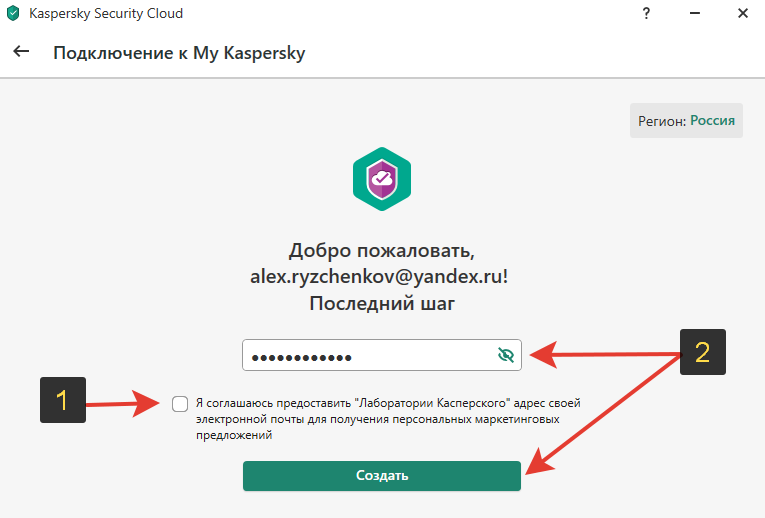
На следующем шаге нажмите «Отказаться», если хотите пользоваться именно бесплатной версией. Здесь нам предлагают 1 месяц протестировать платный премиальный продукт. К слову, поскольку сейчас устанавливаем бесплатный продукт, время от времени Kaspersky будет предлагать купить платный вариант и всякие акции, скидки.
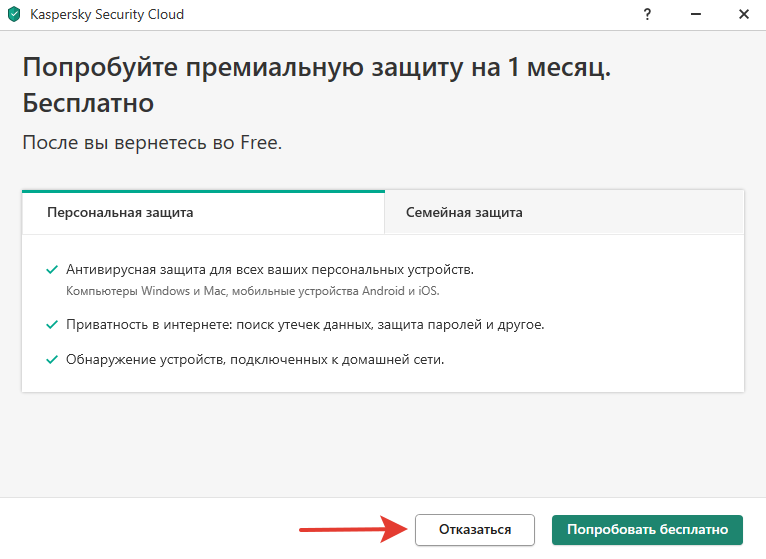
Если на одном из этапов установки вы согласились пройти обучение, то на заключительных этапах будут перечисляться возможности программы. Можно нажать «Готово» и просмотреть их, либо кликните «Пропустить» для завершения.
После того как установили программу, советую зайти на почту, указанную в момент регистрации, найти письмо от Касперского и подтвердить электронный ящик.
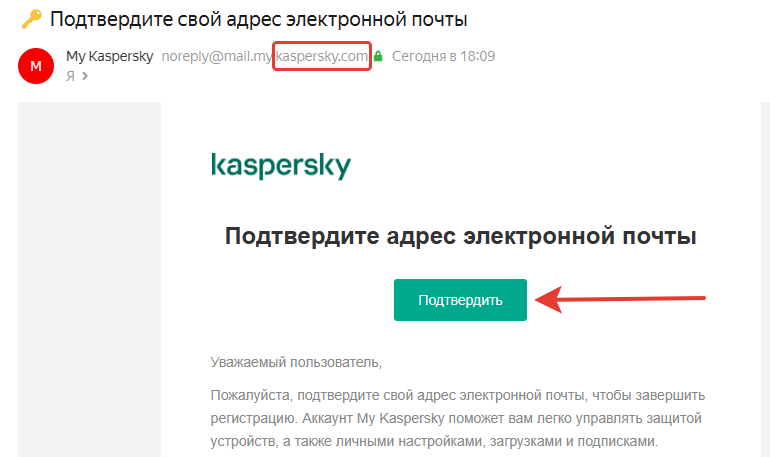
Установка завершена. Теперь вы можете пользоваться Kaspersky бесплатно, куда включены все самые важные защитные модули.
Часто задаваемые вопросы и ответы
Ошибка «Код активации не подходит для этого региона» при вводе лицензии Касперского
Такое сообщение появляется если вы приобрели активационный ключ от Kaspersky в России (например, загрузили установщик в РФ), а затем оказались в другой стране и пытаетесь там активировать программу этим кодом. В таком случае вы можете воспользоваться VPN для активации программы, выбрав в нем локацию «Россия» для подключения.
Как бесплатно установить и протестировать платный продукт Касперского?
, на данный момент работает ключ 3M3K9-5R92S-ZDH5Y-NA944 для получения 92 дней бесплатного использования выпуска Kaspersky Total Security.
Во-вторых
, по ссылке (перейти) вы можете запросить код 30-дневной пробной версии для любого платного решения. Для этого пролистайте открытую страницу до середины и нажмите «Попробовать бесплатно» под интересующим вариантом. Единственное условие — для активации и получения кода, потребуется привязать банковскую карту и подписка автоматически продлится уже за деньги, если вы забудете ее отключить (или отвязать карту). Об этом я рассказал в отдельной статье. Установить сможете также как любую продукцию Kaspersky (процесс установки описан в предыдущих разделах заметки).
Основные выводы
Итак, все что необходимо, чтобы установить Касперский антивирус по коду активации:
- Загрузить установочный файл нужной версии с официального сайта разработчика;
- Установить программу, ничего не настраивая в процессе (в случае с бесплатной версией имеет смысл лишь отказаться от тестирования платного продукта);
- Kaspersky активируется по коду, который получили после покупки. Или зарегистрируйте учетную запись для получения бесплатной лицензии.
После установки убедитесь что активация выполнена, защита работает, нет важных предупреждений на главном экране.
Если антивирус время от времени будет блокировать установку определенных приложений, игр (при этом вы уверены, что они безопасны), воспользуйтесь функцией временной приостановки защиты, о чем рассказал здесь: «как отключить Касперского».
Если в ходе установки программы у вас что-то не будет получаться, не стесняйтесь задать мне вопрос в комментариях ниже. С радостью дам обратную связь! 😊
Привет админ! Хочу установить Касперского на Windows 10, но все отговаривают, мол у него есть какая-то несовместимость с Win 10 и после установки его на ноутбук происходят какие-то проблемы с загрузкой. Скажите, это на самом деле так или просто конкуренты антивирусной лаборатории Касперского распространяют такую информацию по сети.
Как установить Касперского на Windows 10
Привет друзья! Да, у меня были проблемы с установкой антивируса Касперского на предварительные (технические) версии Windows 10, но уже много раз устанавливал последнюю версию Касперского 16.0 на финальную Windows 10 и только один раз компьютер взбунтовался и не загрузился после этого. Вышел я из ситуации просто — загрузился в безопасном режиме и удалил антивирус, затем установил другую антивирусную программу (загрузиться в безопасный режим Windows 10 можно даже в том случае, если система не загружается). Замечу, что простым способом Касперского невозможно удалить в безопасном режиме, нужно применить одну хитрость и я вам о ней тоже расскажу.
- Примечание: Продукты лаборатории Касперского хорошо будут защищать ваш компьютер от вирусов, но не забывайте, что Windows 10 имеет встроенную антивирусную программу — Защитник Windows.
Итак, сначала установим антивирус Касперского на Windows 10, а затем представим, что наш компьютер не загружается из-за ошибки, и нам придётся удалить антивирус из системы в безопасном режиме.
Выбираем Kaspersky Internet Security 16.0 для PC.
В следующем окне идём в самый низ страницы и жмём
Скачать.
Бесплатно на 30 дней.
Защита для Windows (30 дней)
Скачать
Установочный файл антивирусной программы скачивается нам на компьютер.
Запускаем установку от имени администратора
Установить
Принимаем лицензионное соглашение
Внимательно читаем положение.
Если у вас нет желания делиться с лабораторией Касперского никакой информацией об обнаруженных у вас вредоносных программах и тем самым совершенствовать антивирусный продукт, нажмите «Отказаться».
Если у вас уже установлен браузер Google Chrome, то можете снять галочку.
Принять и установить.
Начинается процесс установки приложения на компьютер.
Антивирус установлен.
Завершить.
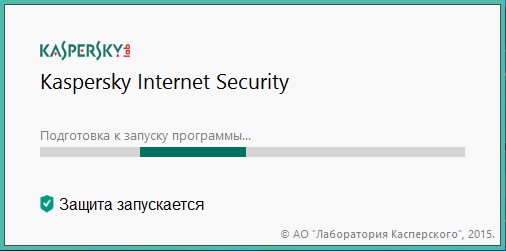
Активировать пробную версию программы.
Можете зарегистрировать антивирус, а можете нажать Пропустить.
Активация успешно завершена.
Антивирус Касперского установлен на Windows 10.
Завершить.
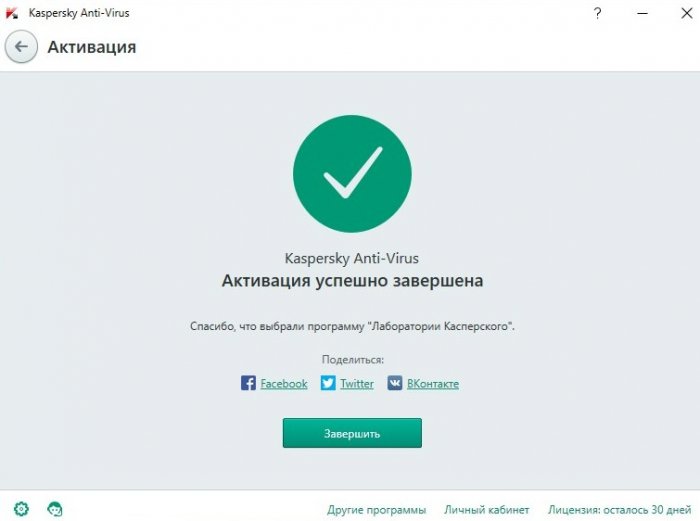
Жмём на кнопку Обновление.
Обновить
Происходит скачивание сигнатур вредоносных программ на серверах лаборатории Касперского.
Антивирусные базы обновлены. 30 дней Касперский будет защищать наш компьютер с Windows 10 бесплатно.
Щёлкаем на ярлык программы в трее правой мышью и нажимаем «О программе»
Смотрим версию антивируса
Наш компьютер надёжно защищён от вредоносных программ.
Если продукт нам понравится, то мы можем его купить.
Что касается настроек программы, на нашем сайте готовится на эту тему подробная статья, но хочу сказать, что «по умолчанию» продукт Касперского настроен оптимально и вы можете ничего не менять.
Читайте нашу следующую статью — После установки антивируса Касперского на компьютер с Winows 10 система перестала загружаться. Как удалить Касперского с компьютера, если Windows 10 не загружается.
Содержание
- Как установить Антивирус Kaspersky Free 2022 MR3
- Как установить Антивирус Kaspersky Free 2022
- Команда /pPRODUCTTYPE=kfa
- Антивирусная защита или как установить Касперского на Windows 10
- Windows Defender
- Брандмауэр
- SmartScreen
- Выбор средств защиты ПК
- Антивирус Касперского
- Полное удаление продуктов Касперского
- Ошибка установки
- Срочное лечение компьютера
- Видео по теме
- Скачать Касперский Антивирус
- Обзор Kaspersky
- Особенности
- Мощное ядро
- Мониторинг web-сайтов
- Кроссплатформенность
- Безопасность при общении
- Встроенный VPN
- Kaspersky Free для Windows
- Функционал программы
- Особенности приложения
- Как правильно установить антивирус Касперского на ПК с Windows 10?
- Какие версии Касперского совместимы с Windows 10?
- Подготовительный этап перед установкой антивируса Касперского
- Инсталляция защитника на Windows 10
Как установить Антивирус Kaspersky Free 2022 MR3
Обновлено: 10.03.2022: Установка Антивируса Kaspersky Free 2022 MR3: Поддержка Windows 10, версия 21H1 и улучшения веб-антивируса.
Обновлено: 12.08.2020: «Лаборатории Касперского» объявила о прекращении поддержки Антивируса Kaspersky Free и рекомендует перейти на Kaspersky Security Cloud Free. Однако, с релизом новой линейки Антивируса Касперского 2022, вы по-прежнему можете установить версию Kaspersky Free 2022 на ваш компьютер, используя представленную ниже инструкцию.
Kaspersky Free – бесплатный Антивирус Касперского. Решение предлагает файловую защиту в режиме реального времени, веб-антивирус, защиту от сетевых атак, мониторинг активности и почтовый антивирус, а также облачные технологии Kaspersky Security Network.
Как установить Антивирус Kaspersky Free 2022
Если вы хотите установить новую версию Kaspersky Free 2022 MR3, то можете использовать дистрибутив Kaspersky Internet Security 2022, выполнив следующие действия:
Команда /pPRODUCTTYPE=kfa
1. Скачайте полный установочный файл Kaspersky Internet Security 21.3.10.391 (MR3):
2. Запустите командную строку от имени администратора: введите cmd в поиске меню Пуск и в контекстном меню приложения Командная строка выберите пункт “Запуск от имени администратора”.
3. Выполните следующую команду, в зависимости от расположения установочного файла (в примере папка C:Downloads), используя параметры /pPRODUCTTYPE=kfa и /s (тихая установка):
4. Завершите установку, запустив антивирус с помощью ярлыка Kaspersky Free на рабочем столе: активируйте бесплатную версию.
Источник
Антивирусная защита или как установить Касперского на Windows 10
Пользователи персональных компьютеров, обновившие свою операционную систему (ОС) до Windows 10, стали также обладателями бесплатного антивирусного приложения корпорации Microsoft. Антивирус устанавливается вместе с 10 версией и носит название Windows Defender.
Windows Defender
Функции его заключаются в проверке открываемых файлов на наличие вирусов и устранении всевозможных программ, представляющих угрозу для полноценной работы устройства в реальном времени.
Windows Defender блокирует вредоносные объекты и переносит их в карантинную зону для последующего удаления. Обновление защитника происходит автоматически через Центр обновления Windows. При установке альтернативных антивирусных программ Windows Defender автоматически отключается.
При подключении к компьютеру какого-либо внешнего носителя целесообразно сначала проверить его, используя встроенный антивирус 10-ки. Делается это так:
Брандмауэр
Последняя ОС от Майкрософт снабжена также Брандмауэром Windows, помогающим защитить устройство от вредоносных программ в локальной сети и Интернете. Убедиться, что она включена, можно так:
По умолчанию он включен. Изменять состояние (по желанию) можно во вкладке «Включение и отключение Брандмауэра Windows».
SmartScreen
Третьим инструментом для защиты Windows 10 выступает браузер Microsoft Edge – детище Майкрософт, загружаемое всем пользователям 10 версии автоматически. Он имеет особый фильтр SmartScreen, помогающий блокировать вредоносные загрузки и сайты.
Чтобы проверить работает ли вышеупомянутый фильтр, надо проделать следующий путь:
Выбор средств защиты ПК
Бытует мнение, что встроенная защита Windows работает несколько хуже сторонних антивирусных программ. Но основной плюс её в том, что во время функционирования потребляется минимальное количество ресурсов компьютера (память, процессор).
Доверить защиту своего устройства продуктам Microsoft готовы далеко не все владельцы ПК, многие желают использовать проверенный антивирус. Однако при обновлении ОС до версии 10 некоторые установленные ранее помощники по борьбе с вирусами исчезают из-за несовместимости с новой системой.
Если используемый до установки новой ОС, антивирус после перехода на Windows 10 вдруг исчез, следует установить его заново. Если же ОС блокирует установку антивирусов, то они не совместимы с данной версией системы. Сейчас большинство антивирусных программ совместимо с последней версией Windows. Корпорация Майкрософт считает надежными следующих поставщиков программ, обеспечивающих защиту ПК:
Антивирус Касперского
Выбрав, какой антивирус использовать для защиты ПК, остается правильно установить его. Среди антивирусных программ, устанавливаемых пользователями, наиболее распространены продукты, выпускаемые «Лабораторией Касперского». Для успешной установки любых антивирусных программ от Kaspersky нужно соблюдать определенный порядок действий.
Работа браузера Microsoft Edge антивирусами Касперского на данный момент не поддерживается.
Полное удаление продуктов Касперского
Если в результате обновления Windows до 10 версии пропал Kaspersky, то сначала надо удалить его полностью. Полностью это сделать возможно только с помощью специального ПО.
Удаление стандартными средствами Windows происходит не полностью по причине сложности данного антивирусного программного обеспечения.
Для выполнения удаления с сайта Касперского требуется скачать вспомогательную программу kavremover. Запустив её, ввести защитный код,
Дождаться окончания процесса, перезагрузить ПК. Возможно, утилита найдет несколько антивирусов. В этом случае после удаления каждого следует выполнить перезагрузку устройства. Далее скачать и установить антивирус (совместимый с последней версией Виндовс) вновь.
Ошибка установки
Когда при запуске Kaspersky появляется сообщение о повреждении установочных файлов,
следует найти и очистить папку C:ProgramDataKaspersky Lab Setup Files. После снова скачать один из продуктов Касперского 2016 года, установив по приведенной выше инструкции.
Срочное лечение компьютера
Иногда, когда вы видите, что ваш компьютер стал проявлять признаки заражения вирусами, вам необходимо действовать быстро и точно. В таком случае, у вас нет времени на поиск, покупку и установку антивируса.
Осуществить быструю проверку и лечение компьютера можно с помощью Kaspersky Virus Removal Tool. Это бесплатная утилита. Скачать её можно на сайте компании. Программа весьма эффективна для зараженных устройств. Только что скачанная, она не требует установки и обновления и сразу готова к работе.
При возникновении какой-нибудь серьезной проблемы следует обратиться в техническую поддержку Лаборатории Касперского.
Видео по теме
Источник
Скачать Касперский Антивирус
Обзор Kaspersky
Программа для всесторонней защиты компьютера от проникновения опасного кода. Kaspersky Free состоит из файлового антивируса, отвечающего за проверку локальных и загруженных объектов, почтовых и IM-модулей, сканирующих вложения в соответствующих клиентах, web-антивируса, следящего за безопасностью запрошенных URL, и специальной надстройки Kaspersky Secure Connection. Данная функция представляет собой надежный VPN-сервис, через который можно пропускать трафик в общественных Wi-Fi-сетях.
Антивирус Касперского можно скачать в виде годовой бесплатной версии — по аналогии с антивирусом Avast перед окончанием лицензионного периода можно продлить подписку еще на 1 год. Для пользователей Android-устройств предлагается специальная версия приложения Antivirus & Security, владельцы iPad и iPhone могут скачать защищенный браузер Kaspersky Safe Browser.
Касперский антивирус можно скачать бесплатно с данной страницы – мы предлагаем последнюю версию программы — как на официальном сайте.
Особенности
Бесплатная версия популярного антивирусного ПО. Программа отличается высокой надежностью в работе и занимает лидирующие позиции в результатах исследований независимых лабораторий. Kaspersky Free Antivirus обеспечивает защиту от запуска нежелательных программ и может предотвращать посещение web-сайтов, содержащих вредоносный код. Кроме этого, программа сканирует все вложения, которые вы получаете в почтовых клиентах и сервисах для обмена мгновенными сообщениями (мессенджерах).
Мощное ядро
Алгоритмы защиты антивируса Касперского признаны ведущими независимыми лабораториями
Мониторинг web-сайтов
Проверка всех страниц на наличие опасного кода
Кроссплатформенность
Скачать Касперский Фри можно для Андроид и Windows 7-10
Безопасность при общении
Программа обеспечивает защиту при использовании почтовых приложений и IM-клиентов
Встроенный VPN
Функция Kaspersky Secure Connection позволяет анонимно пропускать трафик через промежуточный сервер
Источник
Kaspersky Free для Windows
Kaspersky Free (Касперский free) – бесплатная версия антивирусной программы, разработанной лабораторией Касперского. Обеспечивает комплексную защиту от внешних угроз в режиме реального времени, предохраняет от вирусов, сетевых атак и кражи персональной информации. Программа устанавливается на платформу Windows, совместима с ОС от ХР до 10.
Функционал программы
Kaspersky Free обнаруживает и лечит зараженные объекты, контролирует системную память и блокирует угрозы, повышает безопасность работы в интернете. Обеспечивает защиту паролей, номеров счетов и других личных данных пользователя, предохраняет от фишинга и перехвата информации, введенной с клавиатуры.
Предусмотрено 3 режима проверки:
Программа содержит расширение для браузеров Kaspersky Protection, повышающее безопасность работы в интернете. Сайты, добавленные в белый список, исключаются из проверки.
В состав приложения входят несколько основных компонентов:
Функционирование каждой составной части антивируса не зависит от других компонентов защиты, их можно независимо друг от друга настраивать, включать и отключать.
Особенности приложения
Kaspersky Free от платных версий отличается ограниченным функционалом, обеспечивает базовую защиту компьютера.
Среди особенностей программы:
Kaspersky Free 2018 вышел в 2017 году, были устранены небольшие ошибки предыдущих версий, повышена совместимость с последними обновлениями Windows 10 и браузеров.
Источник
Как правильно установить антивирус Касперского на ПК с Windows 10?
Многие пользователи ПК, часто задаются вопросом, почему не устанавливается Касперский на Windows 10? Ответ можно получить на официальном сайте разработчиков антивируса. В новостной теме четко указано, какие версии программы совместимы с новой операционной системой. Однако, кроме знаний о подходящих версиях защитника, нужно еще и знать все тонкости правильной установки программы.
Какие версии Касперского совместимы с Windows 10?
На сайте разработчика антивируса указаны версии, предназначены для Windows 10:
При этом стоит учесть, что если на ПК инсталлирован Kaspersky Internet Security или Kaspersky Anti-Virus 15.0.1.415 с патчем D или версия 15.0.1.415 с патчем С, версия 14.0.0.4651 с патчем J, версия 13.0.1.4190 с патчем M, то после обновления до Windows 10 программа уведомит вас, что нужно скачать и установить совместимую с Windows 10 версию.
ВАЖНО! Совместимая версия продукта установится на компьютер только при установленном обновлении KB3074683 для Windows 10. В противном случае появится ошибка.
После инсталляции программы файлы будут помещены в директорию: «CommonProgramFiles%AVKaspersky Internet Security». Настроить программу можно будет под свои потребности.
Подготовительный этап перед установкой антивируса Касперского
Для того, чтобы корректно установить программу Kaspersky Endpoint Security 10 для Windows 10 для защиты ПК и файловых серверов, стоит изначально отключить встроенную защиту. В противном случае, брандмауэр может заблокировать инсталляцию Касперского. Для этого стоит выполнить следующее:
После отключения защиты системы, антивирус Kaspersky Endpoint Security 10 для Windows 10 можно устанавливать без опасения словить ошибку.
Инсталляция защитника на Windows 10
Для того, чтобы установить Kaspersky Endpoint Security 10 для Windows 10 или другой подходящий антивирус, стоит выполнить следующее:
ВАЖНО! Устанавливая антивирус, стоит отключить все программы, которые имеют выход в сеть или могут повлиять на процесс инсталляции.
Источник
Adblock
detector
| Версия | Платформа | Язык | Размер | Формат | Загрузка |
|---|---|---|---|---|---|
 Kaspersky Free Kaspersky Free |
Windows | Русский | 154.38MB | .exe |
Антивирус Касперского для Windows 10
Наши отмеченные наградами технологии безопасности обеспечивают лучшая защита для Windows 10 от новейших угроз… и все это без замедления.
Действительно ли мне нужен антивирус для Windows 10?
Нужен ли Windows 10 антивирус? Хотя Windows 10 имеет встроенную антивирусную защиту в виде Защитника Windows, для нее по-прежнему требуется дополнительное программное обеспечение. Защитник для конечной точки или сторонний антивирус.
Защитник Windows 10 лучше Касперского?
Вердикт. Основное отличие в том, что Kaspersky предлагает лучшую защиту от вредоносных программ, чем Защитник Windows — без нагрузки на производительность системы. Kaspersky предлагает бесплатный антивирус, а также несколько продуктов премиум-класса по разным ценам, тогда как Защитник Windows полностью бесплатен.
Какой лучший антивирус для Windows 10?
Компания лучший антивирус для Windows 10 вы можете купить
- Kaspersky Антивирусы, лучший защита, с небольшими изысками. …
- Bitdefender Антивирус Плюс. Очень хорошо защита с множеством полезных дополнений. …
- Нортон AntiVirus Плюс. Для тех, кто заслуживает самого лучший, …
- ESET NOD32 Антивирус, …
- McAfee AntiVirus Плюс. …
- Trend Micro Antivirus + Безопасность.
Что лучше McAfee или Kaspersky?
Защита от вредоносных программ: при независимом тестировании Kaspersky получил более высокие оценки, чем McAfee, продемонстрировав отличные возможности защиты от вредоносных программ. 3. Влияние на производительность системы. И McAfee, и Kaspersky получили отличные оценки по результатам независимой оценки производительности.
Могу ли я установить Kaspersky на Windows 10?
Вы можете установить Kaspersky Endpoint Security 10 для Windows: в местном масштабе. На компьютере пользователя: с помощью мастера установки.
Достаточно ли хорош Защитник Windows 2020?
Краткий ответ: Да… по мере. Microsoft Defender достаточно хорош, чтобы защитить ваш компьютер от вредоносных программ на общем уровне, и в последнее время он значительно улучшил свой антивирусный движок.
Защитник Windows так же хорош, как Norton?
Norton 360 лучше Защитника Windows во всех отношениях — он имеет более высокий уровень обнаружения вредоносных программ, лучшую защиту интернет-безопасности, больше дополнительных функций и покрытие для большего числа платформ. … Norton 360 включает: Более надежную защиту от фишинга. Более полный родительский контроль.
Могут ли Защитник Windows и Kaspersky работать вместе?
Можно ли одновременно запускать Защитник Windows и Kaspersky? и да и нет. Когда вы устанавливаете Kaspersky (или любой другой антивирус), он должен зарегистрироваться в Защитнике Windows, а Защитник должен отключить собственную защиту от вирусов и вместо этого должен отображать статус Kaspersky.
Касперский тормозит компьютер?
Было обнаружено, что Kaspersky снижает производительность вашего компьютера.. Он очень узнаваем, и вы даже можете определить, используете ли вы компьютерную систему, защищенную Kaspersky. Чтобы этого не произошло, вам необходимо отключить встроенные настройки программы.
Могут ли Kaspersky и Защитник Windows работать вместе?
У вас не должно быть возможности запускать оба сразу. Защитник предназначен для автоматического отключения при обнаружении другого антивируса. Это может означать, что Kaspersky установлен неправильно или поврежден. Попробуйте переустановить Kaspersky или удалить его — на ваш выбор.
1. Загрузите установщик Kaspersky Internet Security с нашего сайта. После этого запустите его двойным кликом.
2. Кликните Продолжить.

3. Прочтите Лицензионное соглашение и нажмите Принять.

4. Прочитайте Положение об использовании и нажмите Принять.

5. Вместе с основным продуктом запускается установка Kaspersky Secure Conection, прочитайте дополнительную информацию и выберете Установить.

При установке начиная с Vista OS и заканчивая последней версией операционной системы Microsoft может возникнуть окошко Контроль учетных данных пользователя. Чтобы продолжить установку введите учетные данные администратора и выберите Да.

6. Когда инсталляция подойдет к концу выберете Завершить. Если Kaspersky Internet Security не запустилось автоматически, щелкните по ярлыку на рабочем столе.

7. Вам кратко расскажут про преимущества продукта. Можете нажать кнопку Пропустить.

8. Обезопасьте себя от рекламных баннеров и нежелательных рассылок установив соответствующие галочки и нажмите Завершить.

9. Активируйте Kaspersky Internet Security.
Чтобы защитить свой персональный компьютер от различных угроз, шпионов, майнеров и прочих вирусов, нам необходим хороший антивирус. Это тот дополнительный софт, который поможет эффективно защитить операционную систему от всех атак.
Одним из самых популярных антивирусов заслуженно считается Kaspersky . Он работает достаточно хорошо, имеет несколько версий, в том числе и бесплатную.
Установка антивируса на ваш персональный компьютер начинается с нескольких простых шагов.
Для начала нам необходимо отключить собственную защиту Windows 10.
Открываем «Панель управления» и нажимаем «Пуск», затем находим раздел «Брандмауэр Windows». Там нажимаем на «Включение и отключение брандмауэра Windows» и устанавливаем параметр «Отключить». Нажимаем на клавиатуре «Win + i» и переходим в «Обновление и безопасность». Там, на странице «Защитник Windows» переключаем тумблер в положение «Выкл.»
Также нам нужно удалить действующий антивирус, если он есть. Делается это для того, чтобы не возникло в будущем никаких проблем с установкой Касперского и работой самого ПК.
Подключаем свой компьютер к сети Интернет и скачиваем дистрибутив программы Kaspersky с официального сайта Лаборатории Касперского. После выбора версии появится новое окно, где необходимо выбрать пункт «Скачать бесплатно на 30 дней».
Закройте все программы, которые запущены на данный момент, предварительно сохранив все документы.
Затем запустите скачанный файл.
Согласитесь с условиями лицензионного соглашения, кликнув соответствующую кнопку и процесс инсталляции будет запущен.
После того, как все пройдет удачно, на экране появится соответствующее окно, в котором нужно будет нажать лишь кнопку «Завершить».
В окне активации следует нажать на активировать пробную версию.
Есть возможность зарегистрировать антивирусную программу , а можно просто нажать на пропустить.
После этого активация Касперского на Windows 10 будет окончена.
На новой странице нужно нажать на раздел обновления и нажать на «обновить».
В автоматическом режиме начнется загрузка сведений о вредоносных утилитах с серверов лаборатории Касперского.
Так антивирусные базы будут являться обновленными, и программа будет работать на протяжении тридцатидневного срока.
В трее необходимо найти значок антивируса и кликнуть по нему. Нужно выбрать раздел О программе.
В новом окне появится информация об установленном антивирусе.
Компьютерное устройство полностью защищено от попадания разного рода вирусов.